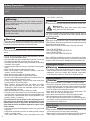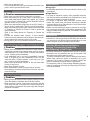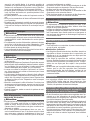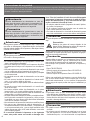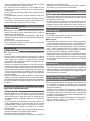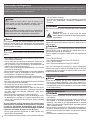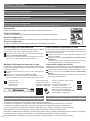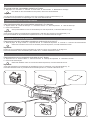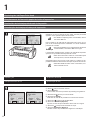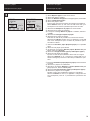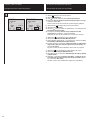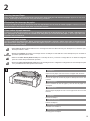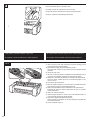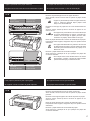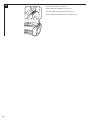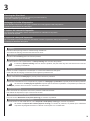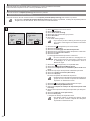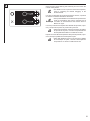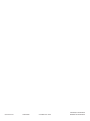Canon imagePROGRAF TM-305 Guía del usuario
- Categoría
- Impresión
- Tipo
- Guía del usuario

Read this manual before attempting to operate the printer. Keep this manual for future reference.
Lisez ce manuel avant d’essayer d’utiliser l’imprimante. Conservez ce manuel pour toute consultation
ultérieure.
Lea este manual antes de intentar operar la impresora. Conserve este manual a mano para futuras refe-
rencias.
Leia este manual antes de tentar operar a impressora. Guarde este manual para referência futura.
Ver1.00
Quick Guide
Safety Precautions ....................................................................................... 2
Manuals for This Printer ................................................................................. 10
Consumables for This Printer .........................................................................11
1 Replacing the Ink/Paper/Print Head ........................................................... 12
2 Clearing Jammed Paper ............................................................................. 15
3 Cleaning the Print Head .............................................................................. 19
Guide rapide
Consignes de sécurité ................................................................................. 4
Manuels pour cette imprimante...................................................................... 10
Consommables pour cette imprimante ...........................................................11
1 Remplacement de l’encre/du papier/de la tête d’impression ...................... 12
2 Élimination d’un bourrage de papier ........................................................... 15
3 Nettoyage de la tête d’impression ............................................................... 19
Guía rápida
Precauciones de seguridad ......................................................................... 6
Manuales para esta impresora ...................................................................... 10
Consumibles para esta impresora ..................................................................11
1 Sustitución de la tinta/papel/cabezal de impresión .................................... 12
2 Cómo retirar el papel atascado ................................................................... 15
3 Limpieza del cabezal de impresión ............................................................. 19
Guia rápido
Precauções de Segurança........................................................................... 8
Manuais para esta impressora....................................................................... 10
Consumíveis desta impressora .......................................................................11
1
S
ubstituição da tinta/papel/cabeça de impressão ...................................... 12
2 Limpeza de papel atolado ........................................................................... 15
3 Limpeza da cabeça de impressão .............................................................. 19
ENGLISH
FRANÇAIS
ESPAÑOL
PORTUGUÊS
La página se está cargando...
La página se está cargando...
La página se está cargando...
La página se está cargando...

6
Siga los pasos que se indica a continuación para utilizar la impresora con seguridad. No realice operaciones y procedimientos
que no estén descritos en este documento y en el manual de instrucciones de esta impresora. Podría causar accidentes ines-
perados, incendios o descargas eléctricas.
Precauciones de seguridad
Advertencia
Esta impresora genera un campo magnético bajo. Toda persona
que utilice un marcapasos y experimente alguna incomodidad
mientras trabaja alrededor de la impresora, debe dejar el área y
consultar con un médico.
Advertencia
Siga los pasos que se indica a continuación ya que existe riesgo
de incendio o descarga eléctrica.
• No instale la impresora en un lugar expuesto a alcohol, dilu-
yente u otros líquidos inflamables.
• Utilice los cables que se incluyen con la impresora. No utilice
los cables que se incluyen con la impresora con otros disposi-
tivos.
• Utilice la impresora con una fuente de alimentación que cumple
con las condiciones de funcionamiento de la impresora.
• Inserte el cable de alimentación en forma segura y completa
en el tomacorriente.
• No manipule nunca el cable de alimentación con las manos
mojadas.
• No corte nunca el enchufe de alimentación ni intente modifi-
carlo, y no lo estire o doble por la fuerza.
• No coloque nunca un objeto pesado sobre el cable de alimen-
tación.
• No anude nunca el cable de alimentación o lo enrolle alre-
dedor de sí mismo.
• No inserte múltiples cables de alimentación en el mismo
tomacorriente, y no conecte múltiples cables de extensión.
• Si caen rayos cerca, desconecte el cable de alimentación del
tomacorriente y no utilice la impresora.
• Al limpiar, desconecte siempre los cables y el cable de alimen-
tación que estén conectados a la impresora, y utilice un trapo
humedecido con agua. Nunca utilice disolventes inflamables
como alcohol, benceno o diluyente.
• Nunca desmonte la impresora ni intente hacer modificaciones.
• Una vez por mes, desconecte el cable de alimentación y el
enchufe de alimentación del tomacorriente, y compruebe que
no se haya acumulado polvo, y que no haya anomalías como
cables que generen calor, óxido, están doblados, rozan entre
ellos o están agrietados.
Si se continúa utilizando la impresora en los siguientes
casos, esto podría causar un incendio o descarga eléc-
trica. Pulse de inmediato el botón de encendido/apagado
para apagar la impresora, desconecte el cable de alimen-
tación del tomacorriente, y envíe una solicitud de repa-
ración a través del sitio web de Canon.
• Si cualquier material extraño (fragmentos de metal, líquidos,
etc.) entra a la impresora.
• Si se producen condiciones anómalas como la emisión de
humo, olores extraños o ruidos raros.
•
Si el cable de alimentación o el enchufe de alimentación genera
calor, óxido, está doblado, roza con otros cables o está agrietado.
Precaución
No toque las partes móviles indicadas por la pegatina mostrada
aquí.
Piezas móviles
Mantenga las partes del cuerpo alejadas de las
piezas móviles. Mantenga las partes del cuerpo ale-
jadas de la trayectoria del movimiento.
Si esta impresora incluye un soporte, utilice ese soporte. Si está
comprando un soporte opcional para la impresora, tenga pre-
sente las siguientes precauciones.
Precaución
Cuando utilice un soporte con la impresora Canon TM-305/
TM-300/TM-205/TM-200, siga las instrucciones del manual
para conectar de manera segura la impresora al soporte.
Utilice siempre las siguientes combinaciones de impresora y
soporte.
Canon TM-305/TM-300:
Utilice el soporte de la impresora Canon SD-32/SD-31.
Canon TM-205/TM-200:
Utilice el soporte de la impresora Canon SD-23/SD-22.
Utilizar una combinación de impresora y soporte distinta de la
que se indicó anteriormente, o de un soporte que no se haya
mencionado anteriormente, o el no conectar la impresora de
manera segura al soporte podrían dar lugar a inestabilidad y a
lesiones.
Limpieza de la impresora
Advertencia
• Para limpiar, utilice un paño humedecido con agua. Nunca
utilice disolventes inflamables como alcohol, benceno o dilu-
yente. Si estas sustancias entran en contacto con los compo-
nentes eléctricos del interior de la impresora, existe riesgo de
incendio o descarga eléctrica.
Ubicación de la impresora
Precaución
• No instale nunca la impresora en una superficie inestable u
oscilante.
• No coloque nunca la impresora en exteriores o en un lugar
que esté expuesto a un nivel alto de humedad o a grandes
cantidades de polvo, o a la luz directa del sol, temperaturas
Advertencia
Describe detalladamente las advertencias en caso de
haber riesgo de muerte o lesión seria si se manipula inco-
rrectamente. Siga las advertencias que se indica a conti-
nuación para utilizar la impresora con seguridad.
Precaución
Describe detalladamente las precauciones en caso de
haber riesgo de lesión o daño físico si se manipula inco-
rrectamente. Siga las precauciones a continuación para
utilizar la impresora con seguridad.

7
impresión o los depósitos de tinta.
• Evite hacer caer o sacudir el cabezal de impresión, los depó-
sitos de tinta y los cartuchos de mantenimiento.
Desplazamiento de la impresora
Precaución
• Para mover la impresora se requiere al menos 3 personas que
la sujeten por ambos lados. Tenga cuidado para evitar lesiones
en la espalda o de otro tipo.
• Al mover la impresora, sujete con firmeza los asideros de ele-
vación situados a ambos lados y en la parte de atrás. La
impresora puede no estar estable si la sujeta de otras posi-
ciones, lo que provoca un riesgo de lesión si cae la impresora.
Avisos legales
■
Copyright
• Se prohíbe la reproducción de este manual del usuario, en
parte o en su totalidad, sin autorización.
■
Aviso legal
• Es ilegal reproducir papel moneda, giros, valores negociables
y otros documentos prohibidos por ley. La reproducción de
dichos documentos podría ser objeto de procesos penales.
• Es ilegal reproducir certificados legales, licencias, boletos de
viaje, y ciertos documentos públicos y privados cuya repro-
ducción está prohibida por ley. La reproducción de dichos
documentos podría ser objeto de procesos penales.
• Tenga presente que es posible que la propiedad intelectual
protegida por derechos de copyright no pueda ser reproducida
sin el permiso expreso del titular de los derechos de copyright
a no ser que se trate de uso personal o doméstico en limitadas
circunstancias.
Ilustraciones
• Las instrucciones de este manual muestran la impresora
TM-305. Tenga en cuenta que, en algunos casos, la impresora
puede ser diferente de estas ilustraciones. Sin embargo, las
operaciones básicas son las mismas. Sin embargo, las opera-
ciones básicas son las mismas.
Precauciones al solicitar reparaciones,
arrendar, transferir la propiedad y
desechar la impresora
• Si se ha registrado información personal con la impresora o se
ha configurado información de seguridad como contraseñas
en la impresora, es posible que esa información permanezca
dentro de la impresora.
Para evitar que la fuga de esa información, restablezca los
parámetros (a su configuración predeterminada) antes de que
la impresora deje de estar en sus manos por un tiempo para
ser reparada o arrendada, o antes de que sea transferida a otro
propietario o sea desechada.
Para instrucciones, consulte "Precauciones al solicitar repara-
ciones, arrendar, transferir la propiedad y desechar la
impresora" en el Manual en línea.
altas o llamas abiertas. Consulte las "Especificaciones" donde
encontrará detalles sobre el entorno de uso.
• No coloque nunca la impresora en una alfombra de lana
tupida o de pelo largo. Las fibras, polvo, etc. podrían entrar a
la impresora.
• Nunca coloque la superficie posterior de la impresora contra
una pared.
• Es recomendable garantizar un amplio espacio para la insta-
lación.
• No instale la impresora cerca de fuentes de campos magné-
ticos fuertes, o de equipos que generen tales campos o de
lugares en los que se produzcan dichos campos.
Fuente de alimentación
Precaución
• Mantenga el área alrededor del tomacorriente libre de ele-
mentos de forma tal que se pueda desenchufar el cable de
alimentación inmediatamente.
• Sujete siempre el enchufe para desenchufar el cable de ali-
mentación del tomacorriente. Si tira del cable de alimentación,
podría dañarlo.
• No utilice nunca un cable de extensión.
• Se le recomienda conectar el cable a tierra del ordenador
para evitar descargas eléctricas.
Manipulación
Precaución
• No introduzca nunca la mano en la impresora durante una
impresión.
• Nunca coloque cosas encima de la impresora. De manera
particular, nunca coloque objetos de metal pequeños (clips de
papel, grapas, etc.), líquidos o cualquier tipo de recipiente
para líquidos que contenga disolventes inflamables (alcohol,
diluyente, etc.) en la impresora.
• Cuando use y transporte la impresora, no la incline, ponga de
costado o boca abajo. Existe el riesgo de que se derrame tinta.
•
Si transporta la impresora mientras esta se encuentra inclinada,
para proteger la estructura interna, siempre ejecute los pasos que
se indica en
"
Preparación de la impresora para su transporte
"
.
Consulte el Manual en línea para la
"
Preparación de la impresora
para su transporte
"
.
•
Conecte correctamente el cable de interfaz. Para evitar daños,
antes de la conexión, asegúrese de que la forma del conector
del cable es apropiada para el punto de conexión en la impresora.
• Durante la impresión, encienda el sistema de ventilación de la
habitación.
C
abezal de impresión, depósitos de tinta o
cartuch
o de mantenimiento
Precaución
• Siempre almacene los consumibles fuera del alcance de los
niños pequeños. Si un niño lame o ingiere tinta accidental-
mente, lávele la boca o haga que ingiera 1 a 2 tazas de agua.
Si presenta irritación o malestar, consulte con un médico de
inmediato.
• Si, por accidente, le cae tinta dentro de los ojos, lávelos con
agua inmediatamente. Si le cae tinta sobre la piel, límpiela
inmediatamente con agua y jabón. Si la irritación en los ojos o
en la piel continúa, póngase en contacto con un médico
loantes posible.
• Nunca toque los contactos eléctricos del cabezal de impresión
después de imprimir. Es posible que esté caliente.
• Nunca tire los depósitos de tinta al fuego.
• No desmonte nunca la impresora ni modifique el cabezal de
La página se está cargando...
La página se está cargando...

10
Setup Guide
Contains procedures from installing the printer to installing the software.
Guide d’installation
Contient les procédures de l’installation de l’imprimante à l’installation du logiciel.
Guía de conguración
Contiene procedimientos desde la instalación de la impresora hasta la instalación del software.
Guia de conguração
Contém procedimentos de instalação da impressora à instalação do software.
How to Display the Online Manuals
The Online Manual describes how to use the printer. It can be
accessed from the Canon website as shown below.
Click or tap Read Online Manual.
Perform the remaining operations by following the instruc-
tions on the screen to display the Online Manual.
Access the Canon website by any of the following methods.
Cómo visualizar los Manuales en línea
El Manual en línea describe cómo utilizar la impresora. Se
puede acceder a este desde el sitio web de Canon tal como
se muestra a continuación.
Haga clic o puntee en Leer el Manual en línea (Read Onli-
ne Manual).
Efectúe las operaciones restantes siguiendo las instruccio-
nes de la pantalla para mostrar el Manual en línea.
Acceda al sitio web de Canon mediante cualquiera de los
siguientes métodos.
Méthode d’afchage des manuels en ligne
Le Manuel en ligne explique comment utiliser l’imprimante.
Vous pouvez y accéder et depuis le site Web Canon, comme
indiqué ci-dessous.
Cliquez sur ou touchez Lire le manuel en ligne.
Effectuez les opérations restantes conformément aux ins-
tructions afchées à l’écran pour afcher le Manuel en ligne.
Accédez au site Web Canon selon l’une des méthodes sui-
vantes.
Como exibir os Manuais On-line
O Manual On-line descreve como usar a impressora. É pos-
sível acessá-lo no site da Canon, conforme exibido abaixo.
Clique ou toque em Ler o Manual On-line (Read Online
Manual).
Realize as demais operações seguindo as instruções na tela
para exibir o Manual On-line.
Acesse o site da Canon a partir de um dos métodos a seguir.
Manuals for This Printer
The following manuals are available for this printer in addition to this manual.
Manuels pour cette imprimante
Les manuels suivants sont disponibles pour cette imprimante en plus du présent manuel.
Manuales para esta impresora
Además del presente manual, los siguientes manuales están disponibles para esta impresora.
Manuais para esta impressora
Os seguintes manuais estão disponíveis para esta impressora, além deste manual.
Useful Functions that Can Be Used with the Printer
Fonctions pratiques que vous pouvez utiliser avec l’imprimante
Funciones útiles que pueden utilizarse con la impresora
Funções úteis que podem ser usadas com a impressora
This printer is capable of a wide variety of printing using an application.
For details on the application, access the Canon website and go to Getting the Most Out of Your Printer.
L’imprimante est capable d’effectuer un grand nombre de types d’impression grâce à une application.
Pour plus de détails sur l’application, accédez au site Web Canon, puis à Le meilleur de votre imprimante.
Esta impresora es capaz de ejecutar una serie de tipos de impresión a través de una aplicación.
Para obtener detalles sobre la aplicación, acceda al sitio web de Canon y diríjase a Cómo aprovechar al máximo su impresora.
É possível usar um aplicativo para realizar uma variedade de impressões com esta impressora.
Para detalhes sobre o aplicativo, visite o site da Canon e acesse Obtendo o máximo da sua impressora.
Enter the URL
Saisissez l’URL
Ingrese la URL
Insira a URL
Scan the QR code
Balayez le code QR
Escanee el código QR
Digitalize o código QR
* An app is needed in order to scan
the QR code.
* Une app est nécessaire pour
numériser le code QR.
* Se requiere una aplicación para
poder escanear el código QR.
* É necessário um aplicativo especial
para digitalizar o código QR.

11
This printer uses the consumables marked A to F below.
A : Roll paper B : Cut sheet C : Ink tank D : Print head E : Cutter blade F : Maintenance cartridge
You can view the procedures for replacing A to D in the guidance, which is introduced on p. 12.
For details on the procedure for replacing E or F, refer to the Online Manual.
Consumables for This Printer
• For details on the consumables for this printer, refer to the Online Manual.
Cette imprimante utilise les consommables marqués A à F ci-dessous.
A : Papier rouleau B : Feuille de découpe C : Cartouche d’encre D : Tête d’impression E : Lame de découpe
F : Cartouche d’entretien
Vous pouvez consulter les procédures de remplacement A à D dans les conseils qui sont présentés p. 12.
Pour plus de détails sur la procédure de remplacement E ou F, consultez le Manuel en ligne.
Consommables pour cette imprimante
• Pour plus de détails sur les consommables pour cette imprimante, consultez le Manuel en ligne.
Esta impresora usa los consumibles marcados a continuación de la A a la F.
A : Rollo de papel B : Hoja cortada C : Depósito de tinta D : Cabezal de impresión E : Cuchilla F : Cartucho de mantenimiento
Puede ver los procedimientos para el reemplazo de A a D en la guía, que se indican en la página 12.
Para más información sobre los detalles para sustituir E o F, consulte el Manual en línea.
Consumibles para esta impresora
• Para más información sobre los consumibles para esta impresora, consulte el Manual en línea.
Esta impressora usa os consumíveis marcados de A a F abaixo.
A : Papel em rolo B : Folha cortada C : Cartucho de tinta D : Cabeça de impressão E : Lâmina do cortador
F : Cartucho de manutenção
Você pode visualizar os procedimentos de substituição A a D na orientação, que é apresentada na p. 12.
Para obter detalhes sobre os procedimentos de substituição E ou F, consulte o Manual On-line.
Consumíveis desta impressora
• Para obter detalhes sobre os consumíveis desta impressora, consulte o Manual On-line.
Important
Important
Importante
Importante

12
1
Guidance on how to change the ink, paper, and the print head
appears on the operation panel touch screen.
• For details on replacing other consumables, refer to
the Online Manual.
La Guía para cambiar la tinta, el papel y el cabezal de impresión
aparece en la pantalla táctil del panel de control.
• Para más información sobre los consumibles para
esta impresora, consulte el Manual en línea.
Des conseils sur la méthode de changement de l’encre, du pa-
pier et de la tête d’impression s’afchent sur l’écran tactile du
panneau de contrôle.
• Pour plus de détails sur le remplacement des autres
consommables, consultez le Manuel en ligne.
Orientação sobre como trocar a tinta, papel e a cabeça de im-
pressão é exibida na tela sensível ao toque do painel de controle.
• Para obter detalhes sobre outros consumíveis, con-
sulte o Manual On-line.
Replacing the Ink/Paper/Print Head
Remplacement de l’encre/du papier/de la tête d’impression
Sustitución de la tinta/papel/cabezal de impresión
Substituição da tinta/papel/cabeça de impressão
① Select (Ink) on the touch screen.
② Select Replace.
Perform the rest of the procedure by following the guidance.
Replacing Ink Sustitución de la tinta
Remplacement de l’encre Substituição da tinta
Note
Remarque
Nota
Nota
① Sélectionnez (Encre) sur l’écran tactile.
② Sélectionnez Rempl..
Effectuez le reste de la procédure en suivant les conseils.
① Seleccione (Tinta) en la pantalla táctil.
② Seleccione Sustituir (Replace).
Ejecute el resto del procedimiento de acuerdo con la guía.
① Selecione (Tinta) na tela sensível ao toque.
② Selecione Substituir (Replace).
Realize o resto do procedimento seguindo a orientação.

13
Replacing Paper Sustitución del papel
Remplacement du papier Substituição do papel
① Select Replace paper on the touch screen.
② Select the paper to replace.
③ When the Remove the paper? message appears, select Yes.
④ Select Load/replace paper.
⑤ Select the paper to load.
Perform the rest of the procedure by following the guidance.
*Select Manual from ② and scan the QR code with your
smartphone to check the operational procedure in video.
① Seleccione Sustituir papel (Replace paper) en la pantalla
táctil.
② Seleccione el papel que sustituirá.
③ Al aparecer el mensaje ¿Extraer papel? (Remove the pa-
per?), seleccione Sí (Yes).
④ Seleccione Cargar/sustituir papel (Load/replace paper).
⑤ Seleccione el papel que cargará.
Ejecute el resto del procedimiento de acuerdo con la guía.
*Seleccione Manual en ② y escanee el código QR con su
teléfono inteligente para ver un vídeo del procedimiento oper-
ativo.
① Sélectionnez Remplacer le papier sur l’écran tactile.
② Sélectionnez le papier à remplacer.
③ Lorsque le message Retirer le papier ? s’afche, sélection-
nez Oui.
④ Sélectionnez Charger/remplacer papier.
⑤ Sélectionnez le papier à charger.
Effectuez le reste de la procédure en suivant les conseils.
*Sélectionnez Manuel à partir de ② et balayez le code QR
avec votre smartphone pour consulter la procédure opéra-
tionnelle en vidéos.
① Selecione Substituir papel (Replace paper) na tela sensível
ao toque.
② Selecione o papel a ser substituído.
③ Quando a mensagem Remover o papel? (Remove the pa-
per?) aparecer, selecione Sim (Yes).
④ Selecione Colocar/substituir papel (Load/replace paper).
⑤ Selecione o papel a ser carregado.
Realize o resto do procedimento seguindo a orientação.
*Selecione Manual no item ② e digitalize o código QR com
seu smartphone para ver o procedimento operacional em
vídeo.

14
① Select (setup) on the touch screen.
② Select Maintenance.
③ Use to scroll, and then select Head replacement.
④ When the Do you want to replace the print head? message
appears, select Yes.
Perform the rest of the procedure by following the guidance.
Replacing the Print Head Sustitución del cabezal de impresión
Remplacement de la tête d’impression Substituição da cabeça de impressão
① Sélectionnez (Conguration) sur l’écran tactile.
② Sélectionnez Entretien.
③ Utilisez pour procéder au délement, puis sélectionnez
Remplacement de la tête.
④ Lorsque le message Voulez-vous remplacer la tête
d’impression ? s’afche, sélectionnez Oui.
Effectuez le reste de la procédure en suivant les conseils.
①
Seleccione
(Conguración) en la pantalla táctil.
② Seleccione Mantenimiento (Maintenance).
③ Utilice ** para desplazarse, y a continuación, seleccione Sus-
titución del cabezal (Head replacement).
④ Cuando aparece el mensaje ¿Desea sustituir el cabezal de
impresión? (Do you want to replace the print head?), se-
leccione Sí (Yes).
Ejecute el resto del procedimiento de acuerdo con la guía.
① Selecione (Conguração) na tela sensível ao toque.
② Selecione Manutenção (Maintenance).
③ Use para rolar e selecione Substituição da cabeça (Head
replacement).
④ Quando a mensagem Deseja substituir a cabeça de im-
pressão? (Do you want to replace the print head?) apare-
cer, selecione Sim (Yes).
Realize o resto do procedimento seguindo a orientação.

15
2
Élimination d’un bourrage de papier
Lorsque Le papier est coincé. Poussez le levier de relâchement loin de vous et retirez le papier. s’afche sur l’écran
tactile, éliminez le bourrage de papier selon la procédure suivante.
Cómo retirar el papel atascado
Cuando en la pantalla táctil aparece el mensaje Empuje la palanca de liberación en dir. op. a usted y extraiga el pa-
pel. (The paper is jammed. Push the release lever away from you and remove the paper.), retire el papel atascado
siguiendo este procedimiento.
Limpeza de papel atolado
Quando O papel está emperrado. Afaste a alavanca de liberação e remova o papel. (The paper is jammed. Push
the release lever away from you and remove the paper.) aparece na tela sensível ao toque. Remova o papel atolado
usando o procedimento a seguir.
Clearing Jammed Paper
When the The paper is jammed. Push the release lever away from you and remove the paper. appears on the touch
screen, clear away the jammed paper using the following procedure.
Open the roll paper cover and cut the roll paper with scissors.
Roll Papers
Ouvrez le capot du rouleau de papier et découpez-le avec des
ciseaux.
Papiers en rouleau
Abra la cubierta del rollo de papel y corte el rollo de papel con
una tijera.
Rollos de papel
Abra a tampa do papel em rolo e corte o papel em rolo com uma
tesoura.
Papéis em rolo
Proceed to Step 2.
Cut Sheets
Passez à l’étape 2.
Feuilles de découpe
Continúe con el Paso 2.
Hojas cortadas
Prossiga para a etapa 2.
Folhas cortadas
• Select How to clear located inside the error message and scan the QR code with your smartphone to check the oper-
ational procedure in video.
Note
• Sélectionnez Effacer situé dans le message d’erreur et balayez le code QR avec votre smartphone pour consulter la
procédure opérationnelle en vidéo.
Remarque
• Seleccione Cómo borrar (How to clear) en el mensaje de error y escanee el código QR con su teléfono inteligente
para ver el vídeo del procedimiento operativo.
Nota
• Selecione Como limpar (How to clear) dentro da mensagem de erro e digitalize o código QR com seu smartphone para
ver o procedimento de nota operacional em vídeo.
Nota

16
3-1
If the paper is jammed inside the top cover Si el papel está atascado dentro de la cubierta superior
Si le papier coincé à l’intérieur du capot supérieur Se o papel estiver atolado dentro da tampa superior
① Open the top cover and manually move the carriage to the
end opposite the jammed paper.
② Remove the paper jammed inside the printer.
After removal, check to ensure that no pieces of paper remain
jammed.
③ Close the top cover.
① Ouvrez le capot supérieur et déplacez manuellement le cha-
riot jusqu’à l’extrémité opposée au bourrage de papier.
② Éliminez le bourrage de papier de l’intérieur de l’imprimante.
Après le retrait, vériez qu’aucun morceau de papier ne de-
meure coincé.
③ Fermez le capot supérieur.
① Abra la cubierta superior y mueva el carro manualmente has-
ta el extremo opuesto al del papel atascado.
② Retire el papel atascado que está dentro de la impresora.
Después de retirar el papel, asegúrese de que no queden
restos atascados.
③ Cierre la cubierta superior.
① Abra a tampa superior e mova o carro manualmente até o -
nal na direção oposta do papel atolado.
② Remova o papel atolado da impressora.
Após removê-lo, certique-se de que pedaços de papel não
continuem atolados.
③ Feche a tampa superior.
Push the release lever to the back side.
Empuje la palanca de liberación hacia la parte de atrás.
Poussez le levier de relâchement vers l’arrière.
Empurre a alavanca de liberação para trás.

17
3-3
3-2
If the paper is jammed by the output guide
If paper is jammed at the paper feed slot
Si el papel se atascó en la guía de salida
Si el papel está atascado en la ranura de alimentación de papel
Si le papier coincé au niveau du guide d’éjection
Si le papier est coincé au niveau de l’encoche d’alimentation en papier
Se o papel estiver atolado na guia de saída
Se o papel estiver atolado no slot de alimentação
• If paper is jammed deep inside the paper feed slot,
refer to "Remove Jammed Paper (Paper Feed
Slot)" in the Online Manual.
Remove the jammed paper from the paper feed slot.
After removal, check to ensure that no pieces of paper remain
jammed.
Note
Éliminez le bourrage de papier de l’encoche d’alimentation du
papier.
Après le retrait, vériez qu’aucun morceau de papier ne de-
meure coincé.
Retire el papel atascado de la ranura de alimentación de papel.
Después de retirar el papel, asegúrese de que no queden restos
atascados.
• Si el papel está atascado muy adentro de la ranura
de alimentación de papel, consulte "Retiro de papel
atascado (ranura de alimentación de papel)" en el
Manual en línea.
Nota
Remova o papel atolado do slot de alimentação.
Após removê-lo, certique-se de que pedaços de papel não
continuem atolados.
Nota
Roll Paper
Papier rouleau
Rollo de papel
Papel em rolo
Cut Sheet
Feuille de découpe
Hoja cortada
Folha cortada
Remove the jammed paper from the paper output slot.
After removal, check to ensure that no pieces of paper remain
jammed.
Éliminez le bourrage de papier de la fente d’éjection du papier.
Après le retrait, vériez qu’aucun morceau de papier ne de-
meure coincé.
Retire el papel atascado de la ranura de salida del papel.
Después de retirar el papel, asegúrese de que no queden restos
atascados.
Remova o papel atolado do slot de saída do papel.
Após removê-lo, certique-se de que pedaços de papel não
continuem atolados.
• Si le papier est profondément coincé à l’intérieur de
l’encoche d’alimentation du papier, consultez "Éli-
mination d’un bourrage de papier (encoche d’ali-
mentation du papier)" dans le Manuel en ligne.
Remarque
• Se o Papel estiver muito atolado dentro de slot de
alimentação, consulte "Limpeza de papel atolado
(Slot de alimentação)" no Manual On-line.

18
4
Pull the release lever towards you.
Tire de la palanca de liberación hacia usted.
Tirez le levier de relâchement vers vous.
Puxe a alavanca de liberação de volta para você.

19
3
Use this mode if printing is faint or contains foreign substances.
This method of cleaning consumes the least amount of ink.
Use this mode if Cleaning does not solve the problem.
Use this mode if no ink is ejected at all, or if Deep cleaning does not solve the problem.
[Cleaning]
[Deep cleaning]
[System cleaning]
• If executing System cleaning does not solve the problem, the print head may have reached the end of its life.
Contact your distributor.
Utilisez ce mode si l’impression est estompée ou contient des substances étrangères.
Cette méthode de nettoyage consomme la moins grande quantité d’encre.
Utilisez cette méthode si Nettoyage ne permet pas de résoudre le problème.
Utilisez cette méthode de si l’encre n’est pas du tout projetée ou si Nettoyage en profondeur ne permet pas de résoudre le problème.
[Nettoyage]
[Nettoyage en profondeur]
[Nettoyage du système]
• Si l’exécution de Nettoyage du système ne permet pas de résoudre le problème, il est possible que la tête d’im-
pression soit en fin de vie. Contactez votre distributeur.
Utilice este modo si la impresión es borrosa o presenta sustancias extrañas.
Este método de limpieza es el que consume menos tinta.
Use este modo si Realizando la limpieza (Cleaning) no resuelve el problema.
Use este modo si no sale nada de tinta, o si la Limpieza a fondo (Deep cleaning) no resuelve el problema.
[Limpieza (Cleaning)]
[Limpieza a fondo (Deep cleaning)]
[Limpieza del sistema (System cleaning)]
• Si realizar la Limpieza del sistema (System cleaning) no resuelve el problema, es posible que el cabezal de
impresión haya llegado al final de su vida útil. Comuníquese con su distribuidor.
Cleaning the Print Head
If the printed results are scratched, perform print head cleaning.
There are 3 different types of cleaning.
Nettoyage de la tête d’impression
Si les résultats d’impression sont rayés, procédez à un nettoyage de la tête d’impression.
Il existe 3 types différents de nettoyages.
Limpieza del cabezal de impresión
Si la impresión está rayada, realice una limpieza de los cabezales de impresión.
Hay 3 tipos de limpieza.
Limpeza da cabeça de impressão
Se os resultados impressos estiverem arranhados, execute a limpeza da cabeça de impressão.
Há três tipos diferentes de limpeza.
Note
Remarque
Nota
La página se está cargando...

21
Once the print head cleaning has nished, print and check the
nozzle check pattern.
• For details on how to print the nozzle check pattern,
refer to "Checking for Nozzle Clogging" in the
Online Manual.
Una vez que nalice la limpieza del cabezal de impresión, impri-
ma y compruebe el patrón de prueba de inyectores.
• Para más información sobre la impresión del patrón
de prueba de inyector, consulte "Comprobación de
las boquillas obstruidas" en el Manual en línea.
Une fois le nettoyage de la tête d’impression terminé, imprimez
et vériez le motif de vérication des buses.
• Pour plus de détails sur la méthode d’impression du
motif de vérification des buses, reportez-vous à
"Contrôle de l’encrassement des buses" dans le
Manuel en ligne.
Depois da conclusão da limpeza da cabeça de impressão, impri-
ma e verique o padrão de vericação do ejetor.
• Para obter detalhes sobre como imprimir o padrão
de verificação do ejetor, consulte "Verificação de
entupimentos no bocal" no Manual On-line.
Note
Nota
Remarque
Nota
La página se está cargando...
Transcripción de documentos
ENGLISH Quick Guide FRANÇAIS Guide rapide ESPAÑOL Guía rápida PORTUGUÊS Guia rápido Safety Precautions........................................................................................ 2 Manuals for This Printer.................................................................................. 10 Consumables for This Printer..........................................................................11 1 Replacing the Ink/Paper/Print Head............................................................ 12 2 Clearing Jammed Paper.............................................................................. 15 3 Cleaning the Print Head............................................................................... 19 Consignes de sécurité.................................................................................. 4 Manuels pour cette imprimante...................................................................... 10 Consommables pour cette imprimante............................................................11 1 Remplacement de l’encre/du papier/de la tête d’impression....................... 12 2 Élimination d’un bourrage de papier............................................................ 15 3 Nettoyage de la tête d’impression................................................................ 19 Precauciones de seguridad.......................................................................... 6 Manuales para esta impresora....................................................................... 10 Consumibles para esta impresora...................................................................11 1 Sustitución de la tinta/papel/cabezal de impresión..................................... 12 2 Cómo retirar el papel atascado.................................................................... 15 3 Limpieza del cabezal de impresión.............................................................. 19 Precauções de Segurança........................................................................... 8 Manuais para esta impressora....................................................................... 10 Consumíveis desta impressora........................................................................11 1 Substituição da tinta/papel/cabeça de impressão....................................... 12 2 Limpeza de papel atolado............................................................................ 15 3 Limpeza da cabeça de impressão............................................................... 19 Read this manual before attempting to operate the printer. Keep this manual for future reference. Lisez ce manuel avant d’essayer d’utiliser l’imprimante. Conservez ce manuel pour toute consultation ultérieure. Lea este manual antes de intentar operar la impresora. Conserve este manual a mano para futuras referencias. Leia este manual antes de tentar operar a impressora. Guarde este manual para referência futura. Ver1.00 Precauciones de seguridad Siga los pasos que se indica a continuación para utilizar la impresora con seguridad. No realice operaciones y procedimientos que no estén descritos en este documento y en el manual de instrucciones de esta impresora. Podría causar accidentes inesperados, incendios o descargas eléctricas. Advertencia Describe detalladamente las advertencias en caso de haber riesgo de muerte o lesión seria si se manipula incorrectamente. Siga las advertencias que se indica a continuación para utilizar la impresora con seguridad. Precaución Describe detalladamente las precauciones en caso de haber riesgo de lesión o daño físico si se manipula incorrectamente. Siga las precauciones a continuación para utilizar la impresora con seguridad. trica. Pulse de inmediato el botón de encendido/apagado para apagar la impresora, desconecte el cable de alimentación del tomacorriente, y envíe una solicitud de reparación a través del sitio web de Canon. • Si cualquier material extraño (fragmentos de metal, líquidos, etc.) entra a la impresora. • Si se producen condiciones anómalas como la emisión de humo, olores extraños o ruidos raros. • Si el cable de alimentación o el enchufe de alimentación genera calor, óxido, está doblado, roza con otros cables o está agrietado. Precaución No toque las partes móviles indicadas por la pegatina mostrada aquí. Piezas móviles Advertencia Mantenga las partes del cuerpo alejadas de las Esta impresora genera un campo magnético bajo. Toda persona piezas móviles. Mantenga las partes del cuerpo aleque utilice un marcapasos y experimente alguna incomodidad jadas de la trayectoria del movimiento. mientras trabaja alrededor de la impresora, debe dejar el área y consultar con un médico. Si esta impresora incluye un soporte, utilice ese soporte. Si está comprando un soporte opcional para la impresora, tenga preAdvertencia sente las siguientes precauciones. Siga los pasos que se indica a continuación ya que existe riesgo Precaución de incendio o descarga eléctrica. Cuando utilice un soporte con la impresora Canon TM-305/ • No instale la impresora en un lugar expuesto a alcohol, dilu- TM-300/TM-205/TM-200, siga las instrucciones del manual para conectar de manera segura la impresora al soporte. yente u otros líquidos inflamables. • Utilice los cables que se incluyen con la impresora. No utilice Utilice siempre las siguientes combinaciones de impresora y los cables que se incluyen con la impresora con otros disposi- soporte. tivos. • Utilice la impresora con una fuente de alimentación que cumple Canon TM-305/TM-300: Utilice el soporte de la impresora Canon SD-32/SD-31. con las condiciones de funcionamiento de la impresora. • Inserte el cable de alimentación en forma segura y completa Canon TM-205/TM-200: Utilice el soporte de la impresora Canon SD-23/SD-22. en el tomacorriente. • No manipule nunca el cable de alimentación con las manos Utilizar una combinación de impresora y soporte distinta de la mojadas. • No corte nunca el enchufe de alimentación ni intente modifi- que se indicó anteriormente, o de un soporte que no se haya mencionado anteriormente, o el no conectar la impresora de carlo, y no lo estire o doble por la fuerza. • No coloque nunca un objeto pesado sobre el cable de alimen- manera segura al soporte podrían dar lugar a inestabilidad y a lesiones. tación. • No anude nunca el cable de alimentación o lo enrolle alrededor de sí mismo. Limpieza de la impresora • No inserte múltiples cables de alimentación en el mismo Advertencia tomacorriente, y no conecte múltiples cables de extensión. • Para limpiar, utilice un paño humedecido con agua. Nunca • Si caen rayos cerca, desconecte el cable de alimentación del utilice disolventes inflamables como alcohol, benceno o dilutomacorriente y no utilice la impresora. yente. Si estas sustancias entran en contacto con los compo• Al limpiar, desconecte siempre los cables y el cable de alimennentes eléctricos del interior de la impresora, existe riesgo de tación que estén conectados a la impresora, y utilice un trapo incendio o descarga eléctrica. humedecido con agua. Nunca utilice disolventes inflamables como alcohol, benceno o diluyente. • Nunca desmonte la impresora ni intente hacer modificaciones. Ubicación de la impresora • Una vez por mes, desconecte el cable de alimentación y el Precaución enchufe de alimentación del tomacorriente, y compruebe que no se haya acumulado polvo, y que no haya anomalías como • No instale nunca la impresora en una superficie inestable u cables que generen calor, óxido, están doblados, rozan entre oscilante. ellos o están agrietados. • No coloque nunca la impresora en exteriores o en un lugar que esté expuesto a un nivel alto de humedad o a grandes Si se continúa utilizando la impresora en los siguientes cantidades de polvo, o a la luz directa del sol, temperaturas casos, esto podría causar un incendio o descarga eléc6 altas o llamas abiertas. Consulte las "Especificaciones" donde encontrará detalles sobre el entorno de uso. • No coloque nunca la impresora en una alfombra de lana tupida o de pelo largo. Las fibras, polvo, etc. podrían entrar a la impresora. • Nunca coloque la superficie posterior de la impresora contra una pared. • Es recomendable garantizar un amplio espacio para la instalación. • No instale la impresora cerca de fuentes de campos magnéticos fuertes, o de equipos que generen tales campos o de lugares en los que se produzcan dichos campos. Fuente de alimentación Precaución • Mantenga el área alrededor del tomacorriente libre de elementos de forma tal que se pueda desenchufar el cable de alimentación inmediatamente. • Sujete siempre el enchufe para desenchufar el cable de alimentación del tomacorriente. Si tira del cable de alimentación, podría dañarlo. • No utilice nunca un cable de extensión. • Se le recomienda conectar el cable a tierra del ordenador para evitar descargas eléctricas. Manipulación Precaución impresión o los depósitos de tinta. • Evite hacer caer o sacudir el cabezal de impresión, los depósitos de tinta y los cartuchos de mantenimiento. Desplazamiento de la impresora Precaución • Para mover la impresora se requiere al menos 3 personas que la sujeten por ambos lados. Tenga cuidado para evitar lesiones en la espalda o de otro tipo. • Al mover la impresora, sujete con firmeza los asideros de elevación situados a ambos lados y en la parte de atrás. La impresora puede no estar estable si la sujeta de otras posiciones, lo que provoca un riesgo de lesión si cae la impresora. Avisos legales ■Copyright • Se prohíbe la reproducción de este manual del usuario, en parte o en su totalidad, sin autorización. ■Aviso legal • Es ilegal reproducir papel moneda, giros, valores negociables y otros documentos prohibidos por ley. La reproducción de dichos documentos podría ser objeto de procesos penales. • Es ilegal reproducir certificados legales, licencias, boletos de viaje, y ciertos documentos públicos y privados cuya reproducción está prohibida por ley. La reproducción de dichos documentos podría ser objeto de procesos penales. • Tenga presente que es posible que la propiedad intelectual protegida por derechos de copyright no pueda ser reproducida sin el permiso expreso del titular de los derechos de copyright a no ser que se trate de uso personal o doméstico en limitadas circunstancias. • No introduzca nunca la mano en la impresora durante una impresión. • Nunca coloque cosas encima de la impresora. De manera particular, nunca coloque objetos de metal pequeños (clips de papel, grapas, etc.), líquidos o cualquier tipo de recipiente para líquidos que contenga disolventes inflamables (alcohol, diluyente, etc.) en la impresora. Ilustraciones • Cuando use y transporte la impresora, no la incline, ponga de costado o boca abajo. Existe el riesgo de que se derrame tinta. • Las instrucciones de este manual muestran la impresora TM-305. Tenga en cuenta que, en algunos casos, la impresora • Si transporta la impresora mientras esta se encuentra inclinada, puede ser diferente de estas ilustraciones. Sin embargo, las para proteger la estructura interna, siempre ejecute los pasos que operaciones básicas son las mismas. Sin embargo, las operase indica en "Preparación de la impresora para su transporte". ciones básicas son las mismas. Consulte el Manual en línea para la "Preparación de la impresora para su transporte". • Conecte correctamente el cable de interfaz. Para evitar daños, Precauciones al solicitar reparaciones, antes de la conexión, asegúrese de que la forma del conector arrendar, transferir la propiedad y del cable es apropiada para el punto de conexión en la impresora. desechar la impresora • Durante la impresión, encienda el sistema de ventilación de la habitación. • Si se ha registrado información personal con la impresora o se ha configurado información de seguridad como contraseñas en la impresora, es posible que esa información permanezca Cabezal de impresión, depósitos de tinta o dentro de la impresora. cartucho de mantenimiento Para evitar que la fuga de esa información, restablezca los parámetros (a su configuración predeterminada) antes de que Precaución la impresora deje de estar en sus manos por un tiempo para • Siempre almacene los consumibles fuera del alcance de los ser reparada o arrendada, o antes de que sea transferida a otro niños pequeños. Si un niño lame o ingiere tinta accidentalpropietario o sea desechada. mente, lávele la boca o haga que ingiera 1 a 2 tazas de agua. Para instrucciones, consulte "Precauciones al solicitar reparaSi presenta irritación o malestar, consulte con un médico de ciones, arrendar, transferir la propiedad y desechar la inmediato. impresora" en el Manual en línea. • Si, por accidente, le cae tinta dentro de los ojos, lávelos con agua inmediatamente. Si le cae tinta sobre la piel, límpiela inmediatamente con agua y jabón. Si la irritación en los ojos o en la piel continúa, póngase en contacto con un médico loantes posible. • Nunca toque los contactos eléctricos del cabezal de impresión después de imprimir. Es posible que esté caliente. • Nunca tire los depósitos de tinta al fuego. • No desmonte nunca la impresora ni modifique el cabezal de 7 Manuals for This Printer The following manuals are available for this printer in addition to this manual. Manuels pour cette imprimante Les manuels suivants sont disponibles pour cette imprimante en plus du présent manuel. Manuales para esta impresora Además del presente manual, los siguientes manuales están disponibles para esta impresora. Manuais para esta impressora Os seguintes manuais estão disponíveis para esta impressora, além deste manual. Setup Guide Contains procedures from installing the printer to installing the software. Guide d’installation Contient les procédures de l’installation de l’imprimante à l’installation du logiciel. Guía de configuración Contiene procedimientos desde la instalación de la impresora hasta la instalación del software. Guia de configuração Contém procedimentos de instalação da impressora à instalação do software. How to Display the Online Manuals The Online Manual describes how to use the printer. It can be accessed from the Canon website as shown below. Access the Canon website by any of the following methods. Click or tap Read Online Manual. Perform the remaining operations by following the instructions on the screen to display the Online Manual. Méthode d’affichage des manuels en ligne Le Manuel en ligne explique comment utiliser l’imprimante. Vous pouvez y accéder et depuis le site Web Canon, comme indiqué ci-dessous. Accédez au site Web Canon selon l’une des méthodes suivantes. Cliquez sur ou touchez Lire le manuel en ligne. Effectuez les opérations restantes conformément aux instructions affichées à l’écran pour afficher le Manuel en ligne. Enter the URL Saisissez l’URL Ingrese la URL Insira a URL 10 Cómo visualizar los Manuales en línea El Manual en línea describe cómo utilizar la impresora. Se puede acceder a este desde el sitio web de Canon tal como se muestra a continuación. Acceda al sitio web de Canon mediante cualquiera de los siguientes métodos. Haga clic o puntee en Leer el Manual en línea (Read Online Manual). Efectúe las operaciones restantes siguiendo las instrucciones de la pantalla para mostrar el Manual en línea. Como exibir os Manuais On-line O Manual On-line descreve como usar a impressora. É possível acessá-lo no site da Canon, conforme exibido abaixo. Acesse o site da Canon a partir de um dos métodos a seguir. Clique ou toque em Ler o Manual On-line (Read Online Manual). Realize as demais operações seguindo as instruções na tela para exibir o Manual On-line. Scan the QR code * An app is needed in order to scan Balayez le code QR the QR code. Escanee el código QR * Une app est nécessaire pour Digitalize o código QR numériser le code QR. * Se requiere una aplicación para poder escanear el código QR. * É necessário um aplicativo especial para digitalizar o código QR. Useful Functions that Can Be Used with the Printer Funciones útiles que pueden utilizarse con la impresora Fonctions pratiques que vous pouvez utiliser avec l’imprimante Funções úteis que podem ser usadas com a impressora This printer is capable of a wide variety of printing using an application. For details on the application, access the Canon website and go to Getting the Most Out of Your Printer. L’imprimante est capable d’effectuer un grand nombre de types d’impression grâce à une application. Pour plus de détails sur l’application, accédez au site Web Canon, puis à Le meilleur de votre imprimante. Esta impresora es capaz de ejecutar una serie de tipos de impresión a través de una aplicación. Para obtener detalles sobre la aplicación, acceda al sitio web de Canon y diríjase a Cómo aprovechar al máximo su impresora. É possível usar um aplicativo para realizar uma variedade de impressões com esta impressora. Para detalhes sobre o aplicativo, visite o site da Canon e acesse Obtendo o máximo da sua impressora. Consumables for This Printer This printer uses the consumables marked A to F below. A : Roll paper B : Cut sheet C : Ink tank D : Print head E : Cutter blade F : Maintenance cartridge • For details on the consumables for this printer, refer to the Online Manual. Important You can view the procedures for replacing A to D in the guidance, which is introduced on p. 12. For details on the procedure for replacing E or F, refer to the Online Manual. Consommables pour cette imprimante Cette imprimante utilise les consommables marqués A à F ci-dessous. A : Papier rouleau B : Feuille de découpe C : Cartouche d’encre D : Tête d’impression E : Lame de découpe F : Cartouche d’entretien • Pour plus de détails sur les consommables pour cette imprimante, consultez le Manuel en ligne. Important Vous pouvez consulter les procédures de remplacement A à D dans les conseils qui sont présentés p. 12. Pour plus de détails sur la procédure de remplacement E ou F, consultez le Manuel en ligne. Consumibles para esta impresora Esta impresora usa los consumibles marcados a continuación de la A a la F. A : Rollo de papel B : Hoja cortada C : Depósito de tinta D : Cabezal de impresión E : Cuchilla F : Cartucho de mantenimiento • Para más información sobre los consumibles para esta impresora, consulte el Manual en línea. Importante Puede ver los procedimientos para el reemplazo de A a D en la guía, que se indican en la página 12. Para más información sobre los detalles para sustituir E o F, consulte el Manual en línea. Consumíveis desta impressora Esta impressora usa os consumíveis marcados de A a F abaixo. A : Papel em rolo B : Folha cortada C : Cartucho de tinta D : Cabeça de impressão E : Lâmina do cortador F : Cartucho de manutenção • Para obter detalhes sobre os consumíveis desta impressora, consulte o Manual On-line. Importante Você pode visualizar os procedimentos de substituição A a D na orientação, que é apresentada na p. 12. Para obter detalhes sobre os procedimentos de substituição E ou F, consulte o Manual On-line. D A B F E C 11 1 Replacing the Ink/Paper/Print Head Remplacement de l’encre/du papier/de la tête d’impression Sustitución de la tinta/papel/cabezal de impresión Substituição da tinta/papel/cabeça de impressão Guidance on how to change the ink, paper, and the print head appears on the operation panel touch screen. Note • For details on replacing other consumables, refer to the Online Manual. Des conseils sur la méthode de changement de l’encre, du papier et de la tête d’impression s’affichent sur l’écran tactile du panneau de contrôle. Remarque • Pour plus de détails sur le remplacement des autres consommables, consultez le Manuel en ligne. La Guía para cambiar la tinta, el papel y el cabezal de impresión aparece en la pantalla táctil del panel de control. Nota • Para más información sobre los consumibles para esta impresora, consulte el Manual en línea. Orientação sobre como trocar a tinta, papel e a cabeça de impressão é exibida na tela sensível ao toque do painel de controle. Nota • Para obter detalhes sobre outros consumíveis, consulte o Manual On-line. Replacing Ink Sustitución de la tinta Remplacement de l’encre Substituição da tinta ① Select (Ink) on the touch screen. ② Select Replace. Perform the rest of the procedure by following the guidance. ① Sélectionnez (Encre) sur l’écran tactile. ② Sélectionnez Rempl.. Effectuez le reste de la procédure en suivant les conseils. ① Seleccione (Tinta) en la pantalla táctil. ② Seleccione Sustituir (Replace). Ejecute el resto del procedimiento de acuerdo con la guía. ① Selecione (Tinta) na tela sensível ao toque. ② Selecione Substituir (Replace). Realize o resto do procedimento seguindo a orientação. 12 Replacing Paper Sustitución del papel Remplacement du papier Substituição do papel ① Select Replace paper on the touch screen. ② Select the paper to replace. ③ When the Remove the paper? message appears, select Yes. ④ Select Load/replace paper. ⑤ Select the paper to load. Perform the rest of the procedure by following the guidance. *Select Manual from ② and scan the QR code with your smartphone to check the operational procedure in video. ① Sélectionnez Remplacer le papier sur l’écran tactile. ② Sélectionnez le papier à remplacer. ③ Lorsque le message Retirer le papier ? s’affiche, sélectionnez Oui. ④ Sélectionnez Charger/remplacer papier. ⑤ Sélectionnez le papier à charger. Effectuez le reste de la procédure en suivant les conseils. *Sélectionnez Manuel à partir de ② et balayez le code QR avec votre smartphone pour consulter la procédure opérationnelle en vidéos. ① Seleccione Sustituir papel (Replace paper) en la pantalla táctil. ② Seleccione el papel que sustituirá. ③ Al aparecer el mensaje ¿Extraer papel? (Remove the paper?), seleccione Sí (Yes). ④ Seleccione Cargar/sustituir papel (Load/replace paper). ⑤ Seleccione el papel que cargará. Ejecute el resto del procedimiento de acuerdo con la guía. *Seleccione Manual en ② y escanee el código QR con su teléfono inteligente para ver un vídeo del procedimiento operativo. ① Selecione Substituir papel (Replace paper) na tela sensível ao toque. ② Selecione o papel a ser substituído. ③ Quando a mensagem Remover o papel? (Remove the paper?) aparecer, selecione Sim (Yes). ④ Selecione Colocar/substituir papel (Load/replace paper). ⑤ Selecione o papel a ser carregado. Realize o resto do procedimento seguindo a orientação. *Selecione Manual no item ② e digitalize o código QR com seu smartphone para ver o procedimento operacional em vídeo. 13 Replacing the Print Head Sustitución del cabezal de impresión Remplacement de la tête d’impression Substituição da cabeça de impressão ① Select (setup) on the touch screen. ② Select Maintenance. ③ Use to scroll, and then select Head replacement. ④ When the Do you want to replace the print head? message appears, select Yes. Perform the rest of the procedure by following the guidance. ① Sélectionnez (Configuration) sur l’écran tactile. ② Sélectionnez Entretien. ③ Utilisez pour procéder au défilement, puis sélectionnez Remplacement de la tête. ④ Lorsque le message Voulez-vous remplacer la tête d’impression ? s’affiche, sélectionnez Oui. Effectuez le reste de la procédure en suivant les conseils. ① Seleccione (Configuración) en la pantalla táctil. ② Seleccione Mantenimiento (Maintenance). ③ Utilice ** para desplazarse, y a continuación, seleccione Sustitución del cabezal (Head replacement). ④ Cuando aparece el mensaje ¿Desea sustituir el cabezal de impresión? (Do you want to replace the print head?), seleccione Sí (Yes). Ejecute el resto del procedimiento de acuerdo con la guía. ① Selecione (Configuração) na tela sensível ao toque. ② Selecione Manutenção (Maintenance). ③ Use para rolar e selecione Substituição da cabeça (Head replacement). ④ Quando a mensagem Deseja substituir a cabeça de impressão? (Do you want to replace the print head?) aparecer, selecione Sim (Yes). Realize o resto do procedimento seguindo a orientação. 14 2 Clearing Jammed Paper When the The paper is jammed. Push the release lever away from you and remove the paper. appears on the touch screen, clear away the jammed paper using the following procedure. Élimination d’un bourrage de papier Lorsque Le papier est coincé. Poussez le levier de relâchement loin de vous et retirez le papier. s’affiche sur l’écran tactile, éliminez le bourrage de papier selon la procédure suivante. Cómo retirar el papel atascado Cuando en la pantalla táctil aparece el mensaje Empuje la palanca de liberación en dir. op. a usted y extraiga el papel. (The paper is jammed. Push the release lever away from you and remove the paper.), retire el papel atascado siguiendo este procedimiento. Limpeza de papel atolado Quando O papel está emperrado. Afaste a alavanca de liberação e remova o papel. (The paper is jammed. Push the release lever away from you and remove the paper.) aparece na tela sensível ao toque. Remova o papel atolado usando o procedimento a seguir. Note Remarque Nota Nota • Select How to clear located inside the error message and scan the QR code with your smartphone to check the operational procedure in video. • Sélectionnez Effacer situé dans le message d’erreur et balayez le code QR avec votre smartphone pour consulter la procédure opérationnelle en vidéo. • Seleccione Cómo borrar (How to clear) en el mensaje de error y escanee el código QR con su teléfono inteligente para ver el vídeo del procedimiento operativo. • Selecione Como limpar (How to clear) dentro da mensagem de erro e digitalize o código QR com seu smartphone para ver o procedimento de nota operacional em vídeo. Roll Papers Open the roll paper cover and cut the roll paper with scissors. Papiers en rouleau Ouvrez le capot du rouleau de papier et découpez-le avec des ciseaux. Rollos de papel Abra la cubierta del rollo de papel y corte el rollo de papel con una tijera. Papéis em rolo Abra a tampa do papel em rolo e corte o papel em rolo com uma tesoura. Cut Sheets Proceed to Step 2. Feuilles de découpe Passez à l’étape 2. Hojas cortadas Continúe con el Paso 2. Folhas cortadas Prossiga para a etapa 2. 15 Push the release lever to the back side. Poussez le levier de relâchement vers l’arrière. Empuje la palanca de liberación hacia la parte de atrás. Empurre a alavanca de liberação para trás. If the paper is jammed inside the top cover Si el papel está atascado dentro de la cubierta superior Si le papier coincé à l’intérieur du capot supérieur Se o papel estiver atolado dentro da tampa superior 3-1 ① Open the top cover and manually move the carriage to the end opposite the jammed paper. ② Remove the paper jammed inside the printer. After removal, check to ensure that no pieces of paper remain jammed. ③ Close the top cover. ① Ouvrez le capot supérieur et déplacez manuellement le chariot jusqu’à l’extrémité opposée au bourrage de papier. ② Éliminez le bourrage de papier de l’intérieur de l’imprimante. Après le retrait, vérifiez qu’aucun morceau de papier ne demeure coincé. ③ Fermez le capot supérieur. ① Abra la cubierta superior y mueva el carro manualmente hasta el extremo opuesto al del papel atascado. ② Retire el papel atascado que está dentro de la impresora. Después de retirar el papel, asegúrese de que no queden restos atascados. ③ Cierre la cubierta superior. ① Abra a tampa superior e mova o carro manualmente até o final na direção oposta do papel atolado. ② Remova o papel atolado da impressora. Após removê-lo, certifique-se de que pedaços de papel não continuem atolados. ③ Feche a tampa superior. 16 If paper is jammed at the paper feed slot Si el papel está atascado en la ranura de alimentación de papel Si le papier est coincé au niveau de l’encoche d’alimentation en papier Se o papel estiver atolado no slot de alimentação 3-2 Roll Paper Rollo de papel Papier rouleau Papel em rolo Remove the jammed paper from the paper feed slot. After removal, check to ensure that no pieces of paper remain jammed. Note • If paper is jammed deep inside the paper feed slot, refer to "Remove Jammed Paper (Paper Feed Slot)" in the Online Manual. Éliminez le bourrage de papier de l’encoche d’alimentation du papier. Après le retrait, vérifiez qu’aucun morceau de papier ne demeure coincé. Remarque • Si le papier est profondément coincé à l’intérieur de l’encoche d’alimentation du papier, consultez "Élimination d’un bourrage de papier (encoche d’alimentation du papier)" dans le Manuel en ligne. Retire el papel atascado de la ranura de alimentación de papel. Después de retirar el papel, asegúrese de que no queden restos atascados. Nota • Si el papel está atascado muy adentro de la ranura de alimentación de papel, consulte "Retiro de papel atascado (ranura de alimentación de papel)" en el Manual en línea. Remova o papel atolado do slot de alimentação. Após removê-lo, certifique-se de que pedaços de papel não continuem atolados. Nota Cut Sheet Hoja cortada Feuille de découpe Folha cortada • Se o Papel estiver muito atolado dentro de slot de alimentação, consulte "Limpeza de papel atolado (Slot de alimentação)" no Manual On-line. If the paper is jammed by the output guide Si el papel se atascó en la guía de salida Si le papier coincé au niveau du guide d’éjection Se o papel estiver atolado na guia de saída 3-3 Remove the jammed paper from the paper output slot. After removal, check to ensure that no pieces of paper remain jammed. Éliminez le bourrage de papier de la fente d’éjection du papier. Après le retrait, vérifiez qu’aucun morceau de papier ne demeure coincé. Retire el papel atascado de la ranura de salida del papel. Después de retirar el papel, asegúrese de que no queden restos atascados. Remova o papel atolado do slot de saída do papel. Após removê-lo, certifique-se de que pedaços de papel não continuem atolados. 17 4 Pull the release lever towards you. Tirez le levier de relâchement vers vous. Tire de la palanca de liberación hacia usted. Puxe a alavanca de liberação de volta para você. 18 3 Cleaning the Print Head If the printed results are scratched, perform print head cleaning. There are 3 different types of cleaning. Nettoyage de la tête d’impression Si les résultats d’impression sont rayés, procédez à un nettoyage de la tête d’impression. Il existe 3 types différents de nettoyages. Limpieza del cabezal de impresión Si la impresión está rayada, realice una limpieza de los cabezales de impresión. Hay 3 tipos de limpieza. Limpeza da cabeça de impressão Se os resultados impressos estiverem arranhados, execute a limpeza da cabeça de impressão. Há três tipos diferentes de limpeza. [Cleaning] Use this mode if printing is faint or contains foreign substances. This method of cleaning consumes the least amount of ink. [Deep cleaning] Use this mode if Cleaning does not solve the problem. [System cleaning] Use this mode if no ink is ejected at all, or if Deep cleaning does not solve the problem. Note • If executing System cleaning does not solve the problem, the print head may have reached the end of its life. Contact your distributor. [Nettoyage] Utilisez ce mode si l’impression est estompée ou contient des substances étrangères. Cette méthode de nettoyage consomme la moins grande quantité d’encre. [Nettoyage en profondeur] Utilisez cette méthode si Nettoyage ne permet pas de résoudre le problème. [Nettoyage du système] Utilisez cette méthode de si l’encre n’est pas du tout projetée ou si Nettoyage en profondeur ne permet pas de résoudre le problème. Remarque • Si l’exécution de Nettoyage du système ne permet pas de résoudre le problème, il est possible que la tête d’impression soit en fin de vie. Contactez votre distributeur. [Limpieza (Cleaning)] Utilice este modo si la impresión es borrosa o presenta sustancias extrañas. Este método de limpieza es el que consume menos tinta. [Limpieza a fondo (Deep cleaning)] Use este modo si Realizando la limpieza (Cleaning) no resuelve el problema. [Limpieza del sistema (System cleaning)] Use este modo si no sale nada de tinta, o si la Limpieza a fondo (Deep cleaning) no resuelve el problema. Nota • Si realizar la Limpieza del sistema (System cleaning) no resuelve el problema, es posible que el cabezal de impresión haya llegado al final de su vida útil. Comuníquese con su distribuidor. 19 Once the print head cleaning has finished, print and check the nozzle check pattern. Note • For details on how to print the nozzle check pattern, refer to "Checking for Nozzle Clogging" in the Online Manual. Une fois le nettoyage de la tête d’impression terminé, imprimez et vérifiez le motif de vérification des buses. Remarque • Pour plus de détails sur la méthode d’impression du motif de vérification des buses, reportez-vous à "Contrôle de l’encrassement des buses" dans le Manuel en ligne. Una vez que finalice la limpieza del cabezal de impresión, imprima y compruebe el patrón de prueba de inyectores. Nota • Para más información sobre la impresión del patrón de prueba de inyector, consulte "Comprobación de las boquillas obstruidas" en el Manual en línea. Depois da conclusão da limpeza da cabeça de impressão, imprima e verifique o padrão de verificação do ejetor. Nota • Para obter detalhes sobre como imprimir o padrão de verificação do ejetor, consulte "Verificação de entupimentos no bocal" no Manual On-line. 21-
 1
1
-
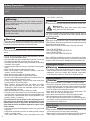 2
2
-
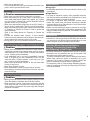 3
3
-
 4
4
-
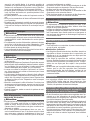 5
5
-
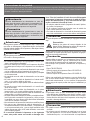 6
6
-
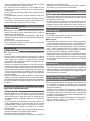 7
7
-
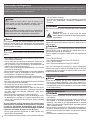 8
8
-
 9
9
-
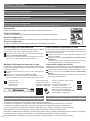 10
10
-
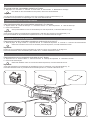 11
11
-
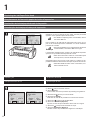 12
12
-
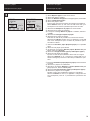 13
13
-
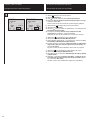 14
14
-
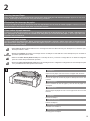 15
15
-
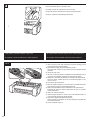 16
16
-
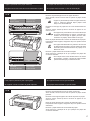 17
17
-
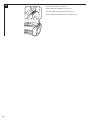 18
18
-
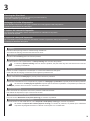 19
19
-
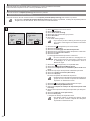 20
20
-
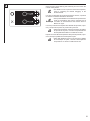 21
21
-
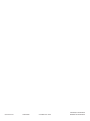 22
22
Canon imagePROGRAF TM-305 Guía del usuario
- Categoría
- Impresión
- Tipo
- Guía del usuario
en otros idiomas
- français: Canon imagePROGRAF TM-305 Mode d'emploi
- English: Canon imagePROGRAF TM-305 User guide
- português: Canon imagePROGRAF TM-305 Guia de usuario
Artículos relacionados
-
Canon imagePROGRAF TA-20 MFP L24ei Guía del usuario
-
Canon imagePROGRAF TX-3000 MFP T36 Guía del usuario
-
Canon imagePROGRAF PRO-6000S Guía del usuario
-
Canon imagePROGRAF PRO-4100 Guía del usuario
-
Canon imagePROGRAF TX-3100 MFP Z36 Guía de inicio rápido
-
Canon 6854A001 Manual de usuario
-
Canon CP-300 Manual de usuario
-
Canon CP100 Manual de usuario
-
Canon PIXMA iP4300 El manual del propietario
-
Canon POWERSHOT PRO 1 Manual de usuario